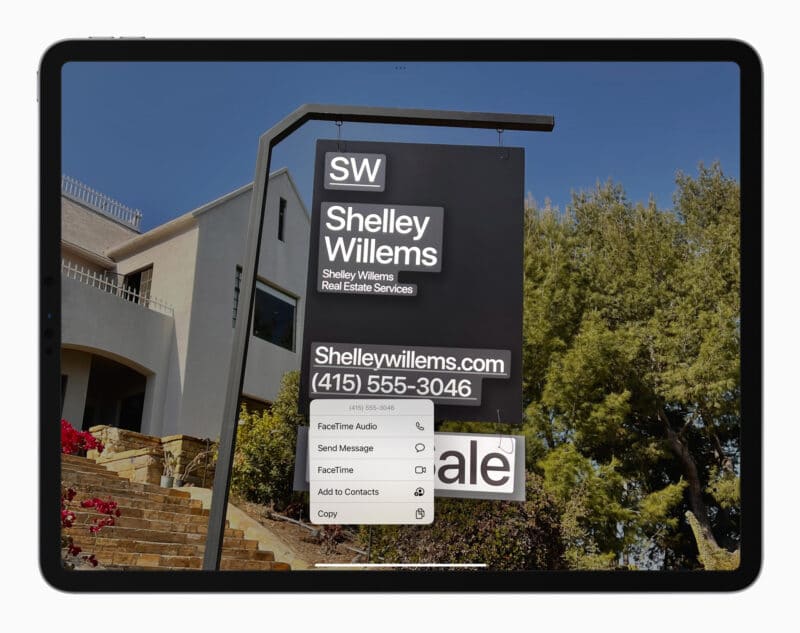O recurso Texto ao Vivo (Live Text) chegou junto ao iOS/iPadOS 15 e ao macOS Monterey 12. Ele permite que textos sejam detectados em fotos e vídeos e, posteriormente, copiados para serem usados onde quiser.
Isso é especialmente útil para quem precisa copiar um endereço ou telefone sem necessariamente anotá-lo em algum lugar (como no app Notas, por exemplo).
Apesar desses benefícios, o Texto ao Vivo pode apresentar problemas e não funcionar da forma correta. Felizmente, é possível resolver isso.
Confira algumas dicas! 😉
- Verifique se a opção “Mostrar Texto Detectado” está ativada. Para isso, vá até Ajustes » Câmera no iPhone/iPad e marque essa opção.
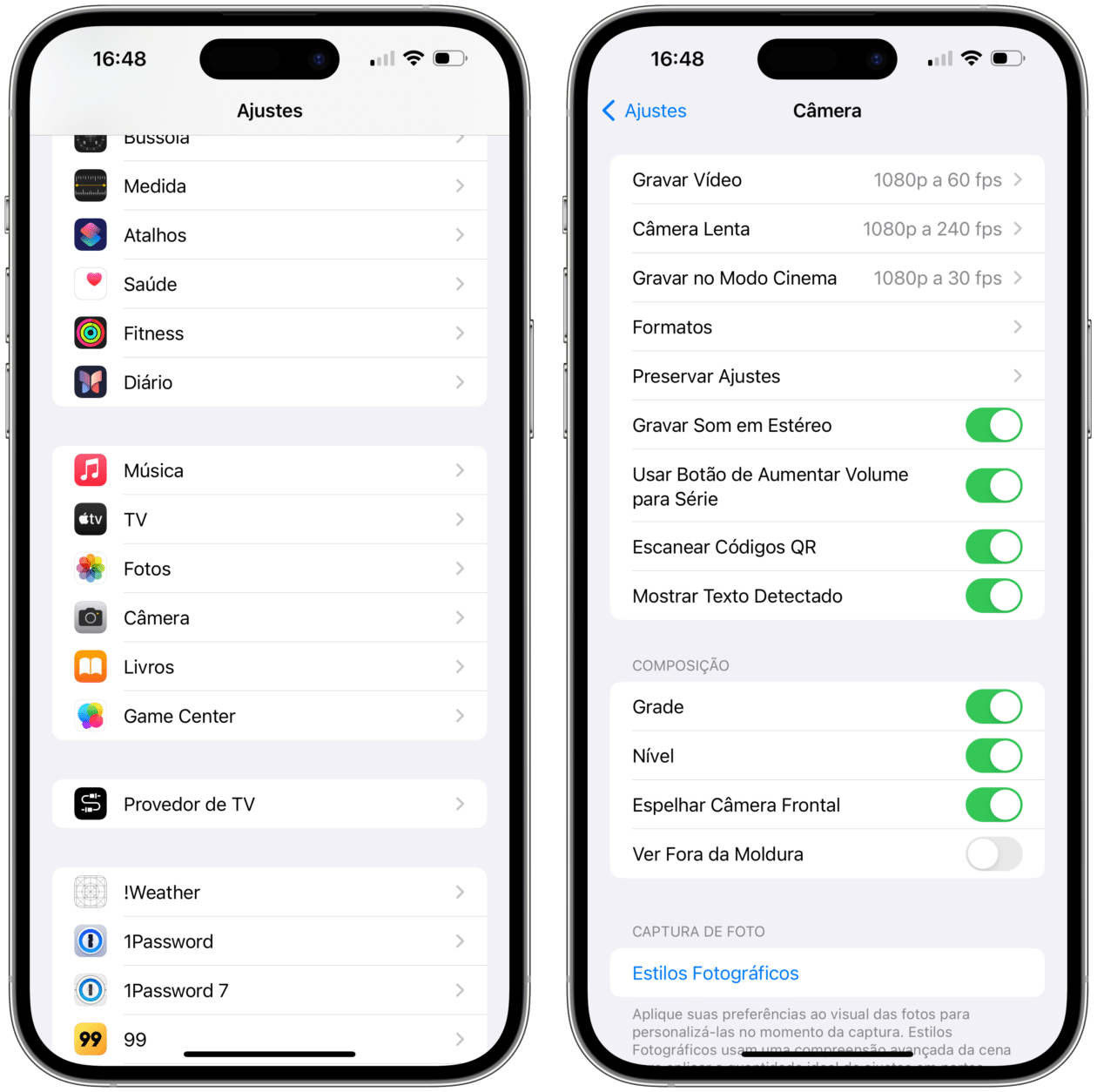
- Verifique se o seu dispositivo é compatível com o recurso, ou seja, se ele pode rodar o iOS/iPadOS 15 e o macOS Monterey 12 — ou sistemas mais recentes, claro.
- Se quiser usar a detecção de texto em uma foto ou um vídeo já capturado, confira se há uma conexão com a internet para que a mídia seja baixada do iCloud e o Texto ao Vivo possa ser usado.
- Confira se “Texto ao Vivo” está ativado.
- No iPhone/iPad, vá até Ajustes » Geral » Idioma e Região.
- No Mac, abra os Ajustes do Sistema, clique em “Geral” e em “Idioma e Região”.
- Verifique se as letras ou os números estão legíveis antes de apontar a câmera ou fazer a captura da foto ou do vídeo, para que o sistema faça o reconhecimento com sucesso.
- O Texto ao Vivo está disponível apenas em certos idiomas. Verifique se o que você quer detectar e copiar faz parte das línguas suportadas.
via iGeeksBlog